iTunes a été largement abandonné, à quelques exceptions près pour les anciens systèmes d’exploitation Apple et les appareils Windows. Toutefois, les utilisateurs de systèmes Windows ou de Mac OS X 10.0 Cheetah et versions ultérieures peuvent toujours accéder à iTunes. Apple iTunes est utilisé pour remettre et télécharger des données. Mais iTunes ne peut pas remettre les données de l’iPhone si vous oubliez le mot de passe de la sauvegarde iTunes. Après tout, Apple est connu pour ses mesures de sécurité strictes. Un mot de passe correct est nécessaire pour accéder à la sauvegarde iTunes cryptée et remettre votre iPhone en état. Comment récupérer le mot de passe de la sauvegarde iTunes ?
Il est très fréquent d’oublier son mot de passe, surtout si l’on doit gérer plusieurs comptes ou données protégés par un mot de passe, ou si la dernière utilisation d’un fichier de sauvegarde iTunes crypté remonte à longtemps. Bien que cela puisse sembler compliqué, plusieurs méthodes de ” récupération du mot de passe de la sauvegarde iTunes ” vous aideront à accéder aux données de votre iPhone. Dans cette section, nous allons voir comment récupérer un mot de passe de sauvegarde iTunes oublié.
ATTENTION – Évitez les devinettes
Vous ne vous souvenez plus de la dernière fois où vous avez utilisé iTunes pour sauvegarder votre appareil Apple et vous n’avez plus accès à vos fichiers après le cryptage. Pourtant, il y a là des fichiers que vous souhaitez remettre en état.
Beaucoup d’entre nous qui ont oublié leur mot de passe de sauvegarde iTunes essaient de décrypter les fichiers à l’aide de n’importe quel mot de passe qui leur vient à l’esprit. Cela peut être utile dans des scénarios de verrouillage manuel, par exemple si vous avez oublié votre mot de passe de verrouillage, mais ce n’est pas votre cas. C’est vrai ?
Bien sûr, cela fonctionne, mais cela peut parfois faire plus de mal que de bien. Il est plus sûr de n’essayer que des mots de passe que vous êtes sûr d’avoir déjà utilisés et seulement une ou deux fois, comme le mot de passe de votre identifiant Apple, de votre ordinateur, de votre iPhone, de votre courriel ou d’autres sites web que vous fréquentez. Évitez absolument les mots de passe aléatoires. |
Méthode 1 : Réinitialiser le mot de passe de la sauvegarde iTunes
Vous ne pouvez pas remettre en état une sauvegarde cryptée sans son mot de passe. Si vous avez oublié le mot de passe de votre sauvegarde iTunes, réinitialisez d’abord le mot de passe. Créez ensuite une nouvelle sauvegarde chiffrée dans iTunes.
Utilisez ensuite la fonction “Réinitialiser tous les réglages” sur votre iPhone, ce qui supprimera le mot de passe de la sauvegarde iTunes cryptée. Vos contacts, photos, vidéos, messages et autres données personnelles sur l’appareil iOS ne seront pas supprimés. En revanche, tous les réglages personnalisés de votre iPhone seront supprimés. Vos sonneries, notifications, cartes Apple Pay, paramètres de bureau, paramètres de confidentialité, etc. seront supprimés et réinitialisés aux paramètres par défaut.
Marche à suivre pour réinitialiser le mot de passe de la sauvegarde iTunes :
- Allez dans Réglages iPhone > Général > Réinitialiser.
- Cliquez sur Réinitialiser tous les paramètres.
- Entrez le code d’accès de votre iPhone.
- Appuyez sur Réinitialiser tous les paramètres pour confirmer. Patientez quelques minutes jusqu’à ce que le processus de réinitialisation soit terminé.
Ensuite, connectez votre iPhone à votre PC/Mac et créez une autre sauvegarde cryptée des données actuelles avec un nouveau mot de passe. Pour ce faire, suivez les étapes suivantes :
- Démarrez iTunes sur votre ordinateur.
- Cliquez sur l’onglet Résumé. Dans le volet de droite, sous Sauvegardes, sélectionnez l’option Chiffrer la sauvegarde locale.

3. saisissez un nouveau mot de passe dans le champ Définir le mot de passe. Attendez la fin de la procédure. Une fois que la sauvegarde cryptée a été créée avec succès, un symbole de cadenas apparaît à côté du nom de votre appareil. Cette sauvegarde écrasera également vos sauvegardes iTunes précédentes.
Remarque : ces étapes ne s’appliquent qu’aux utilisateurs d’iOS 11 ou d’une version ultérieure. Si vous utilisez iOS 10 ou une version inférieure, vous ne pouvez pas réinitialiser le mot de passe. Dans ce cas, utilisez une ancienne sauvegarde iTunes ou iCloud.
Méthode 2 : Récupérer le mot de passe de la sauvegarde iTunes via le trousseau (pour les utilisateurs Mac)
En tant qu’utilisateur de Mac, vous êtes dans une position plus favorable. Vous pouvez récupérer le mot de passe oublié de la sauvegarde iTunes avec Keychain Access.
Keychain Access est une application utilitaire de macOS qui stocke les mots de passe créés sur votre système. Toutefois, cette fonction ne fonctionne que si vous sélectionnez l’option “Enregistrer ce mot de passe dans mon trousseau” lors du cryptage du fichier de sauvegarde iTunes.
Étapes pour récupérer un mot de passe de sauvegarde iTunes oublié avec l’accès au trousseau sur Mac :
- Sur votre Mac, accédez à Application > Utilitaires > Accès au trousseau.
- Saisissez Sauvegarde iPhone dans le champ de recherche en haut à droite. Vous pouvez également utiliser des termes de recherche tels que iOS, iPad ou iPhone uniquement.
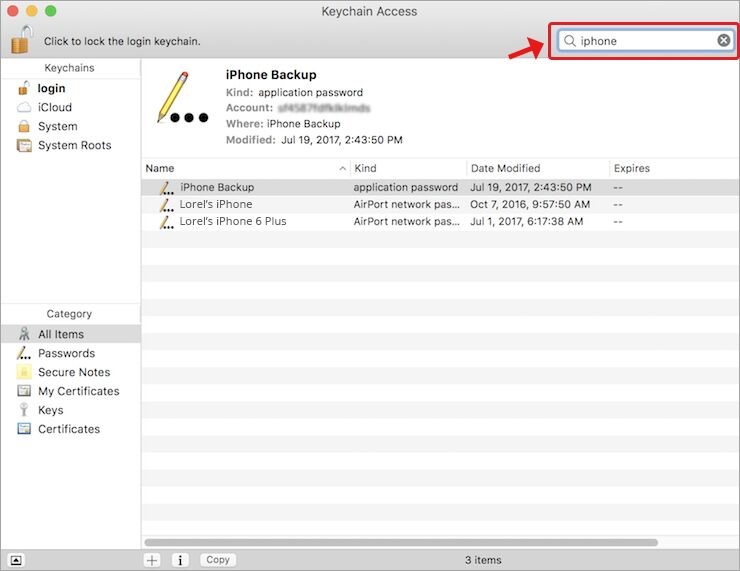
3. recherchez un fichier dans les résultats de la recherche et double-cliquez sur un fichier qui affiche le mot de passe de l’application pour un fichier de sauvegarde iPhone.
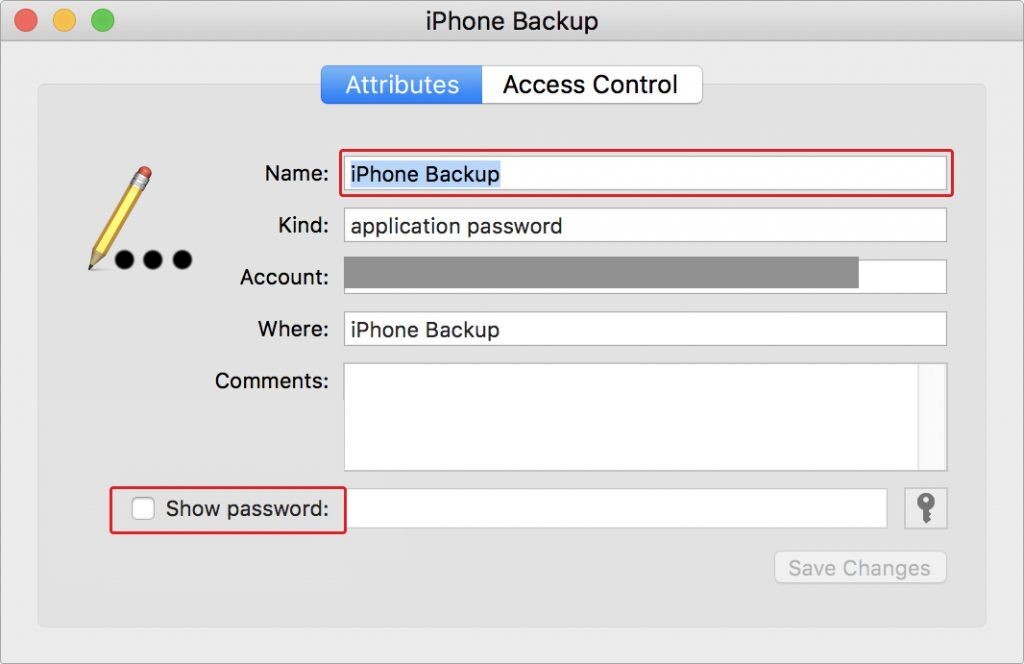
4. puis sélectionnez Afficher le mot de passe. Copiez le mot de passe.
Lancez maintenant iTunes, entrez le mot de passe récupéré et ouvrez le fichier de sauvegarde iTunes crypté.
Méthode 3 : Utilisez un outil pour récupérer les données des sauvegardes iTunes
Vous pouvez essayer un outil de récupération de données à partir de sauvegardes d’iPhone. Le logiciel vous aide à récupérer les mots de passe cryptés des sauvegardes iTunes et iCloud. C’est un logiciel payant qui propose plusieurs modules de récupération de données pour différentes situations.
Attaque par force brute – Si vous ne connaissez pas du tout votre mot de passe.
Attaque par masque – Si vous vous souvenez d’une partie du mot de passe de la sauvegarde iTunes.
Attaque par dictionnaire/attaque intelligente – suggère tous les mots de passe possibles pour votre sauvegarde.
Bien que ces outils soient souvent utiles, ils ne peuvent pas récupérer des mots de passe longs et complexes contenant une combinaison de caractères spéciaux.
Méthodes alternatives pour remettre en état les données de l’iPhone
Si les méthodes ci-dessus ne permettent pas de récupérer le mot de passe de la sauvegarde iTunes, essayez d’autres options de récupération de données.
Remettre les données de l’iPhone dans iCloud
Si vous ne pouvez pas récupérer votre mot de passe de sauvegarde iTunes, la solution alternative pour la récupération des données consiste à utiliser la sauvegarde iCloud. Toutefois, cette solution ne fonctionne que si vous avez activé la sauvegarde iCloud sur votre iPhone. Avec la sauvegarde iCloud, votre iPhone sauvegarde automatiquement ses données lorsque vous êtes connecté à un réseau Wi-Fi ou cellulaire. Découvrez ici comment remettre en état un iPhone avec la sauvegarde iCloud.
- Sur votre iPhone, accédez à Réglages > (nom de votre iPhone) > iCloud.
- Saisissez l’identifiant et le mot de passe Apple pour vous connecter à iCloud si vous n’êtes pas connecté.
- Sélectionnez maintenant iCloud Drive dans la liste.
- Ensuite, activez l’option “Synchroniser cet iPhone”.
- Vos données vont maintenant être synchronisées et remises sur votre iPhone.
Remarque : Dès que vous activez la fonction Synchroniser ce téléphone, l’appareil sera synchronisé avec les données sauvegardées dans votre iCloud. Vous devez donc vous connecter avec le même identifiant Apple que celui que vous avez utilisé précédemment pour créer une sauvegarde dans iCloud.
Utilisez un logiciel de récupération de données pour l’iPhone
Les sauvegardes peuvent vous protéger contre les pertes de données graves. Mais parfois, même elles ne parviennent pas à remettre les données de l’iPhone. Par conséquent, essayez un logiciel de récupération de données iPhone de sécurité qui peut récupérer les données supprimées ou perdues à partir des sauvegardes iTunes et iCloud. Stellar®Data Recovery for iPhone est un logiciel qui analyse minutieusement votre iPhone ou iPad pour récupérer les données perdues, cachées ou supprimées dans le cas où vous ne pouvez pas accéder à la sauvegarde iTunes cryptée.
Découvrez comment utiliser Stellar® Data Recovery for iPhone :
- Téléchargez et installez Stellar® Data Recovery for iPhone.
- Connectez votre iPhone à l’ordinateur à l’aide d’un câble et démarrez le logiciel.
- Sélectionnez ensuite le type de données que vous souhaitez remettre dans la liste et cliquez sur Suivant.
- Autorisez le logiciel à rechercher tous les fichiers supprimés ou perdus sur l’appareil.
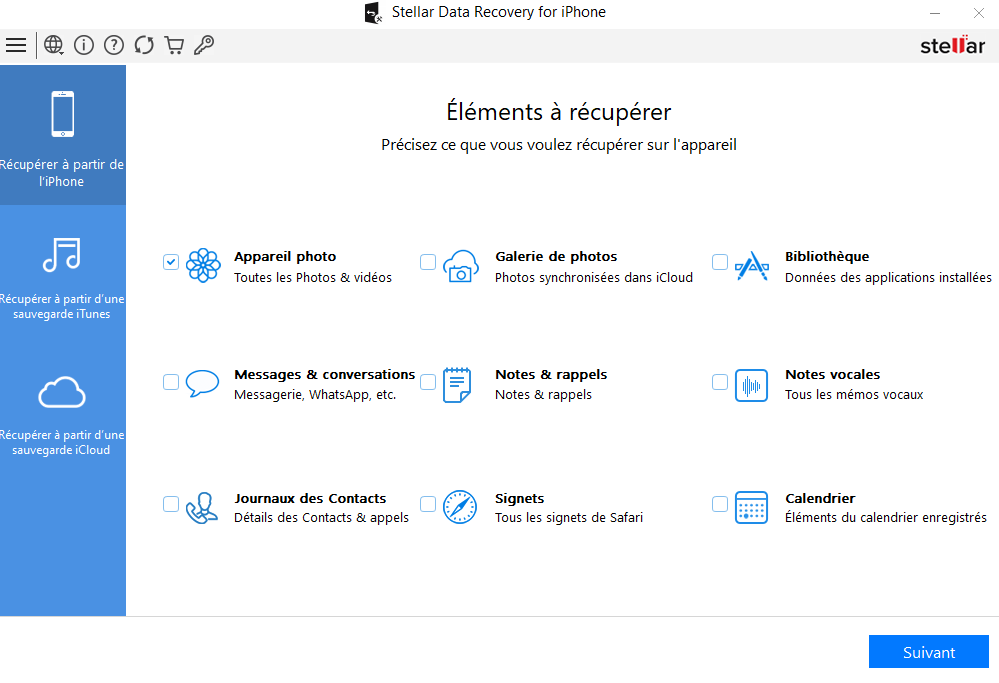
- Prévisualisez les données récupérées, puis sélectionnez-les et enregistrez-les à la destination souhaitée.
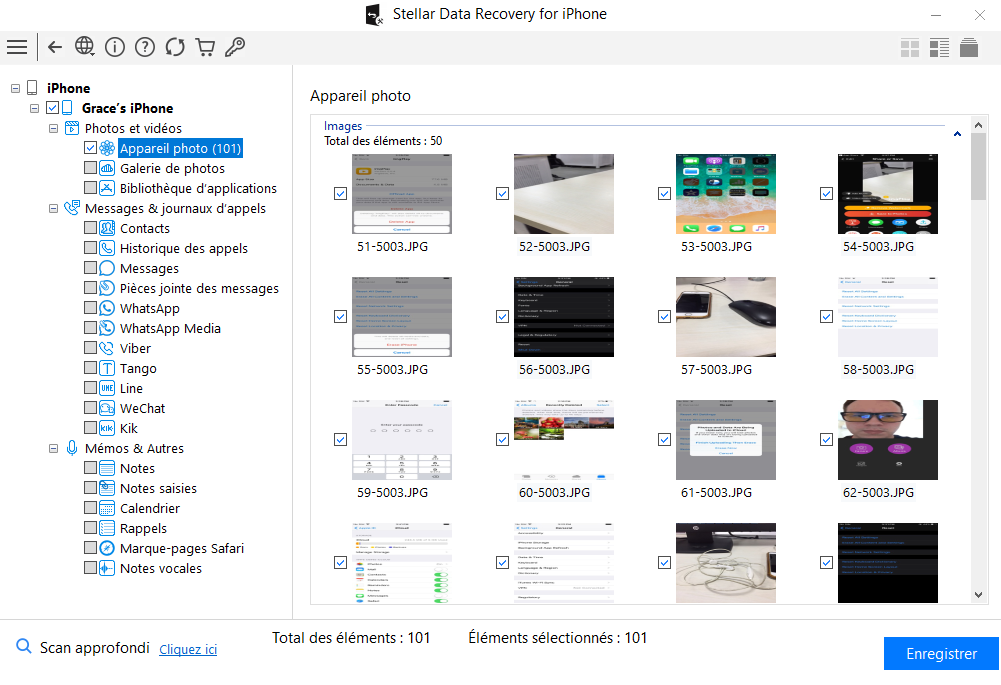
Conclusion
Vous utilisez peut-être iTunes pour sauvegarder vos fichiers ou y accéder depuis longtemps, et il est fréquent d’oublier le mot de passe pour les fichiers cryptés. Cependant, il ne sera pas facile de récupérer un mot de passe de sauvegarde iTunes oublié et d’accéder à nouveau à vos fichiers. Néanmoins, vous devriez essayer les méthodes mentionnées ci-dessus pour récupérer les mots de passe perdus. L’option de réinitialisation des mots de passe introduite par Apple à partir d’iOS 11 est utile. En plus, un outil de récupération des données de l’iPhone peut être une bonne option à considérer en dernier recours. Néanmoins, vous devriez sauvegarder vos mots de passe dans un endroit sûr, par exemple sur votre disque ou un carnet, si vous voulez éviter de tels problèmes à l’avenir.
Was this article helpful?